Tie, kurie mėgsta „Gnome Shell“ išvaizdą, bet norigeriau, daugiau funkcijų užpildytoje sąrankoje reikėtų apsvarstyti galimybę pereiti prie KDE plazmos, juo labiau kad egzistuoja tokia programinė įranga kaip „qOverview“. „qOverview“ yra programinės įrangos dalis, leidžianti vartotojams patirti „Kn Plasma 5“ apžvalgą „panašus į nykštukus“.
Šiame vadove aptarsime, kaip nustatyti „QOverview“, kaip ja naudotis ir atkurti visiškai funkcionuojantį „Gnome“ darbalaukį KDE!
Pastaba: prašome suprasti, kad „qOverview“ yra labai eksperimentinė programinė įranga. Gali netinkamai veikti jūsų sistemoje! Naudokitės savo rizika!
Įdiekite „qOverview“
Kūrėjas turi „QOverview“ apie „GitLab“ ir viskasvienintelis būdas ją įdiegti. Norėdami jį gauti, turėsite klonuoti šaltinio kodą tiesiogiai iš interneto. Tačiau prieš tai padarydami, turime įdiegti kai kurias priklausomybes.
Jei nenaudosite „Ubuntu“, „Debian“, „Arch Linux“, „Fedora“ ar „OpenSUSE“, priklausomybes turėsite įdiegti rankiniu būdu. Eikite į šį puslapį ir sužinokite, kokie jie yra.
Ubuntu
sudo apt install python3-pyqt5 python3-pyqt5.qtquick python3-dbus python3-yaml wmctrl
Debian
sudo apt-get install python3-pyqt5 python3-pyqt5.qtquickwmctrl
„Arch Linux“
sudo pacman -S python-pyqt5 python-dbus python-yaml wmctrl
Fedora
sudo dnf install python3-PyQt5 python3-dbus wmctrl
„OpenSUSE“
sudo zypper install python3-qt5 python-dbus python3-PyYAML python3-PyYAML wmctrl
Pasirūpinus priklausomybėmis, laikas pradėti statybų procesą. Norėdami sukurti programinę įrangą, atlikite šiuos veiksmus.
1 žingsnis: Klijuokite šaltinio kodą į savo „Linux“ asmeninį kompiuterį naudodami git klonas komanda.
git clone https://gitlab.com/bharadwaj-raju/qOverview.git
2 žingsnis: Perkelkite terminalo sesiją iš dabartinio katalogo (savo namų aplanko) į „QOverview“ kodo aplanką naudodami Kompaktinis diskas komanda.
cd qOverview
3 veiksmas: Įdiekite „qOverview“ programinę įrangą savo „Linux“ kompiuteryje kartu su pateiktu scenarijaus failu. Būtinai paleiskite tai naudodami bet kurią iš jų sudo arba su, arba kodas gali neveikti.
sudo ./install.sh
Automatinis paleidimas „QOverview“
q „Overview“ reikia nustatyti taip, kad jis būtų paleistas automatiškai, kitaip jis neveiks tinkamai. Norėdami automatiškai paleisti, turėsite dirbti su sisteminamas init sistemą, sukurdami pasirinktinį paslaugų failą. Terminalo lange naudokite liesti komanda sukurti naują failą, tada atidaryti jį Nano teksto redaktorius.
sudo -s touch /etc/systemd/system/qoverview.service nano /etc/systemd/system/qoverview.service
Įklijuokite šį naujojo „QOverview“ paslaugos failo kodą Nano, teksto rengyklė:
[Unit]
Description=Spark service
[Service]
ExecStart=/usr/bin/qoverview.sh
[Install]
WantedBy=multi-user.target
Išsaugokite paslaugos failą naudodami „Ctrl“ + O klaviatūros derinys. Tada naudokite liesti ir aidas sukurti paleidimo paslaugos komponentą.
touch /usr/bin/qoverview.sh echo "#!/bin/bash" >> /usr/bin/qoverview.sh echo " " >> /usr/bin/qoverview.sh echo "qoverview-config-server" >> /usr/bin/qoverview.sh
Atnaujinkite scenarijaus failo teises naudodami chmod komanda.
sudo chmod u+x /usr/bin/qoverview.sh
Įgalinkite naują sisteminį įrašo failą naudodami sistemactl komandos žemiau.
sudo systemctl enable qoverview.service sudo systemctl start qoverview.service
Jei paslauga pradedama sėkmingai, „qOverview“ visada veiks jūsų sistemoje.
Konfigūruokite „qOverview“
„QOverview“ programinė įranga veikia fone dėka pasirinktinės sisteminės paslaugos. Kitas žingsnis yra nustatyti programinę įrangą, kad galėtume atkurti „Gnome Shell“ darbalaukį. Terminale paleiskite „qoverview-config-server“ komanda.
qoverview-config-server
Atkreipkite dėmesį į terminalo raginimąkomanda vykdoma, kai „qOverview“ nuskaitys jūsų sistemą ir sukurs jums naują „Gnome“ tipo darbalaukį. Jei nepavyksta, perskaitykite klaidas ir paleiskite jas dar kartą. Po to, kai konfigūracijos komanda baigsis, grįžkite į terminalo langą ir paleiskite žemiau pateiktą komandą.
qoverview-config-server >/dev/null 2>&1 & disown
Veikia „qoverview-config-server“ tokiu būdu vartotojams leidžia išlaikyti „qOverview“ serverį veikiantį fone, neišjungiant terminalo lango.
qKDE plazmos peržiūra

Dabar, kai visi techniniai dalykai yra pasirūpinti, galime naudoti „qOverview“ programinę įrangą ir gauti „Gnome“ tipo apžvalgos režimą KDE, kurio norėjome. Pirmą kartą naudodamiesi „QOverview“ naudodamiesi KDE plazma, paspauskite „Alt“ + F2 klaviatūroje. Įveskite qoverview komanda. Vykdant jį automatiškai įsijungs naujas „į nykštukus panašus“ apžvalgos režimas, kurį galite naudoti!
Pastaba: „qOverview“ kyla problemų dirbant su pasirinktinėmis KDE Plasma 5 temomis. Mes labai rekomenduojame nustatyti šią programinę įrangą pagal numatytąją „Breeze“ temą. Eikite čia, kad išmoktumėte pakeisti KDE plazmos temas!
qoverview
Pridėkite pasirinktinius elementus prie doko
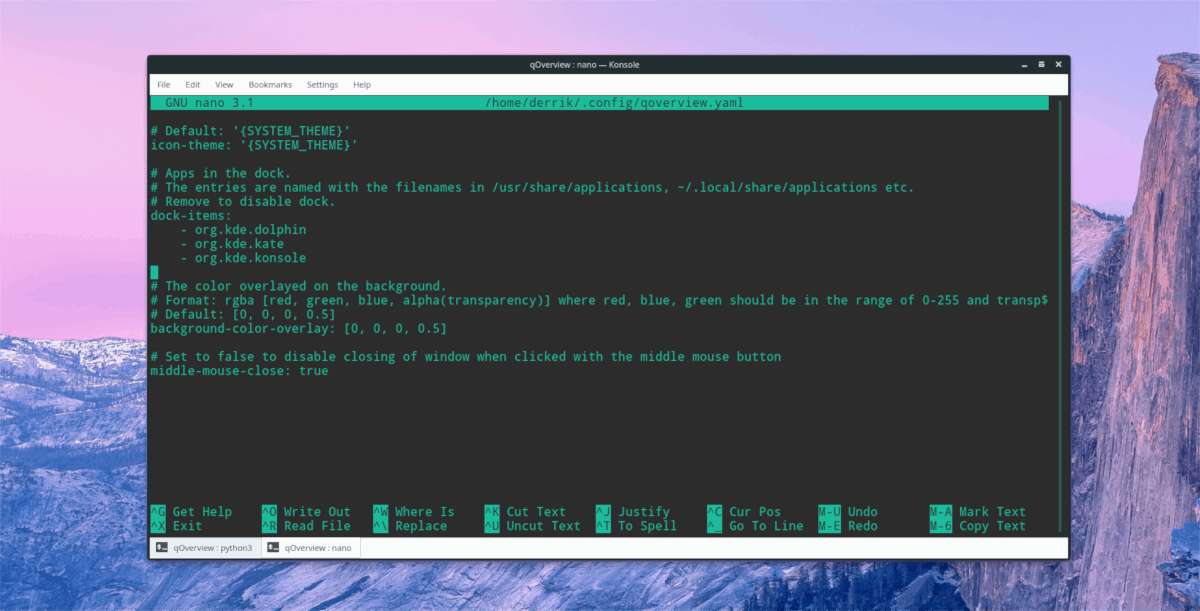
Norite pridėti pasirinktinių elementų prie „qOverview“ doko? Atidarykite konfigūracijos failą Nano.
nano ~/.config/qoverview.yaml
Slinkite žemyn iki „dokų elementų“ ir įrašykite norimų pridėti programų pavadinimus. Tada paspauskite „Ctrl“ + O išsaugoti ir „Ctrl“ + X išeiti.
Sužinokite daugiau apie „qOverview“
Programinė įranga „qOverview“ turi daugybę galimybių irfunkcijos. Šiame straipsnyje mes peržvelgėme pagrindus. Norite sužinoti daugiau apie tai? Eikite į oficialų plėtros puslapį. Jame yra daug informacijos, pvz., Ekrano kraštų rišimas, pasirinktinių elementų pridėjimas prie darbalaukio ir dar daugiau! Arba perskaitykite pridedamąjį SKAITYK MANE kuris pateikiamas su kodu, įvedus šiuos duomenis:
cat ~/qOverview/README.md</p>











Komentarai